【通知不具合】iPhoneのライン/メール等通知が消えない対処法
- ホーム
- サポート
- iPhoneロック解除
- 【通知不具合】iPhoneのライン/メール等通知が消えない対処法
概要
スマホの通知機能は、私たちにさまざまな便利さを提供することができます。いわゆる通知機能は、電話、電子メール、SMSなどのアプリの通知機能です。では、なぜiPhoneに通知が表示されないのか、またはラインの通知が消えない、メールの通知が消えないのですか? この記事はその原因と対処法を紹介します。

②コントロールセンターで月のアイコンを見つけ、タップして閉じます。
③iPhoneデバイスのメイン画面に戻り、右上に「月」のアイコンが消えたらおやすみモードがシャットダウン成功です。
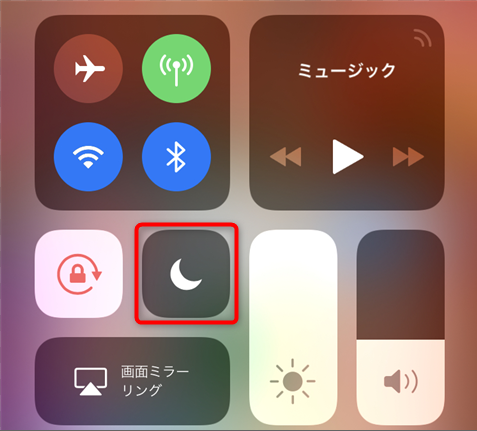
②「おやすみモード」を選択して、対応するインターフェイスに入ります。
③おやすみモードをオフにします。
④iPhoneデバイスのメイン画面に戻り、右上の「月」アイコンが消えるかどうかを確認します。
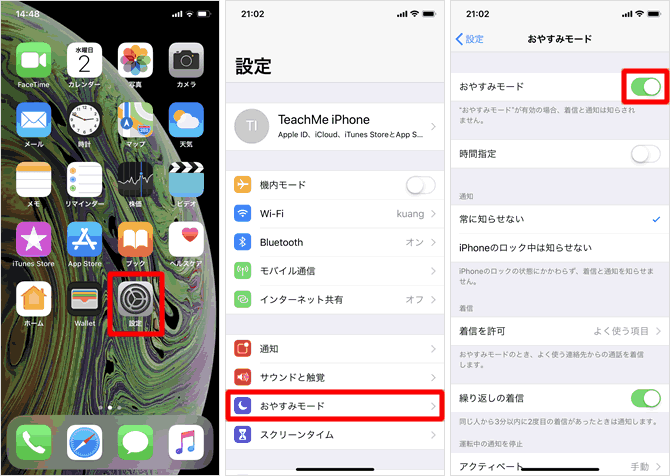
②「プレビューを表示」をオンにして、つまり「常に」、「ロックされていないときのみ」、「しない」を選択できます。
③「しない」でない限り、通知を正常に受信できます。
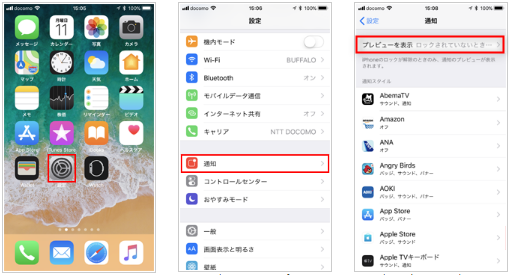
Renee iPassFixは、非常に強力なiOSシステム修復ソフトウェアです。リンゴループ、iPhone黒い画面、再起動の繰り返し等iOSシステムの各種問題を簡単に解決できます。また、iPhone / iPad / iPod TouchなどのさまざまなAppleデバイスのロックを解除し、画面パスワードを削除することもできます。
②「Line」を選択し、通知設定インターフェイスに入ります。
③「通知を許可」状態には3つのモードがあり、「バナースタイル」をオンにして「持続的」を選択すると、通知は常に存在し、消えません。 したがって、「継続的」は「一時的」に変更する必要があります。
④また、「プレビューを表示」で「常に」を選択しても消えないため、「常に」を「ロックされていないときのみ」または「しない」に変更します。
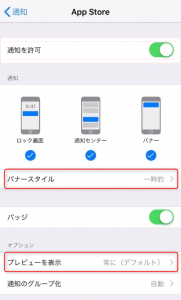
② 画面で上にスワイプすると、通知を促すアプリケーションを閉じることができます。
注意:ホームボタンのないiPhoneデバイスでバックグラウンドアプリケーションを使用する場合、画面を左下から右上にスワイプするだけで済みます。
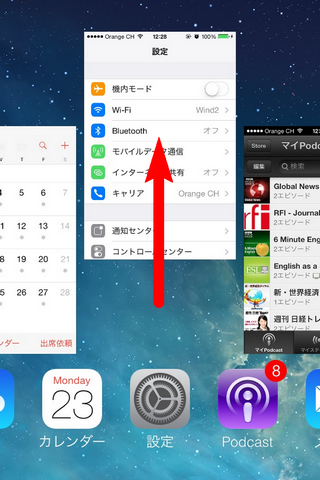
①「設定」-「通知」を選択します。
② 通知画面で変更したい通知の種類を見つけます。 つまり、「オン」または「オフ」、「オン」後に音声通知が必要かどうか、使用される通知方法などを設定できます。
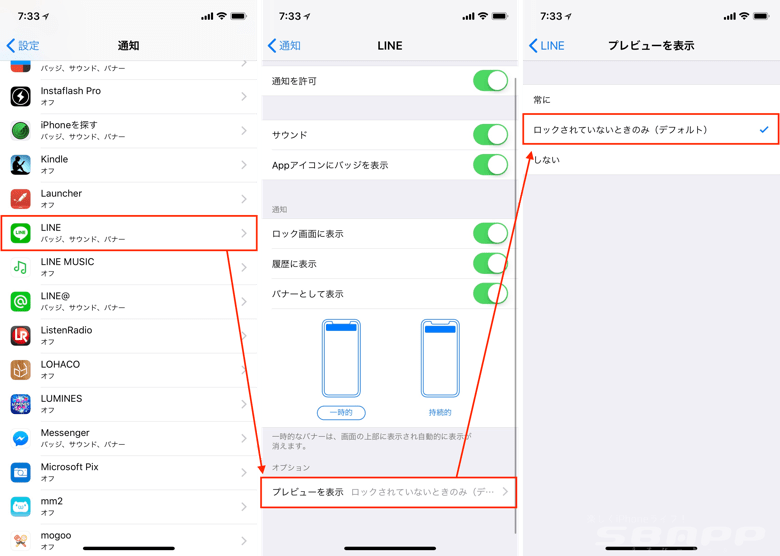
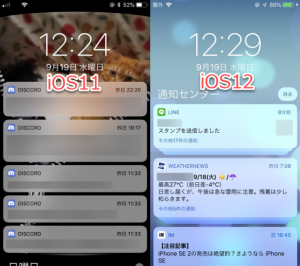
関連記事 :
iPhone/iPadでSafariが遅い・重い時の対処法6つ
2022-06-15
Yuki : Safariはアップルにより開発されたブラウザ。Appleユーザーとして、iPhoneでWebページを開くことができない、または...
【最新】iOS12不具合と解決法・iPhone最適化方法まとめ
2020-01-15
Ayu : 多くのユーザーは、iPhoneをiOS 12にアップデートした後に多くのバグが発生した。この記事は、iOS 12で発生する可能性...
2022-06-15
Satoshi : クラウドストレージのバックアップでもPCのバックアップでも、バックアップファイルを暗号化すると、プライバシーがより安全になります...
2022-06-15
Imori : Lineは、人気のSNSアプリとして、多くの利用者に愛されています。 2011年の発売以来、登録ユーザー数は5億人に達しました。...
何かご不明な点がございますか?







